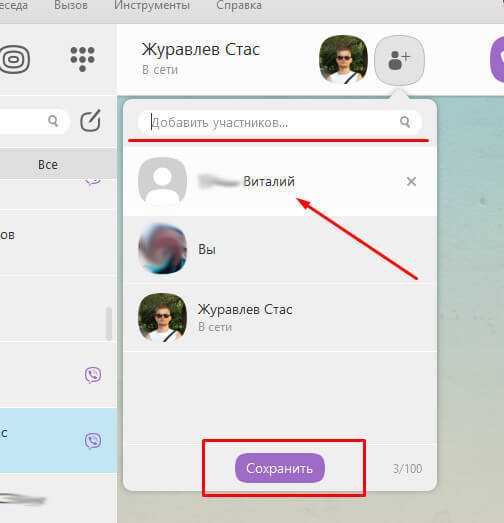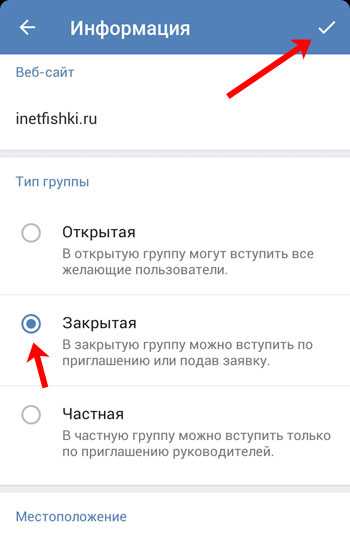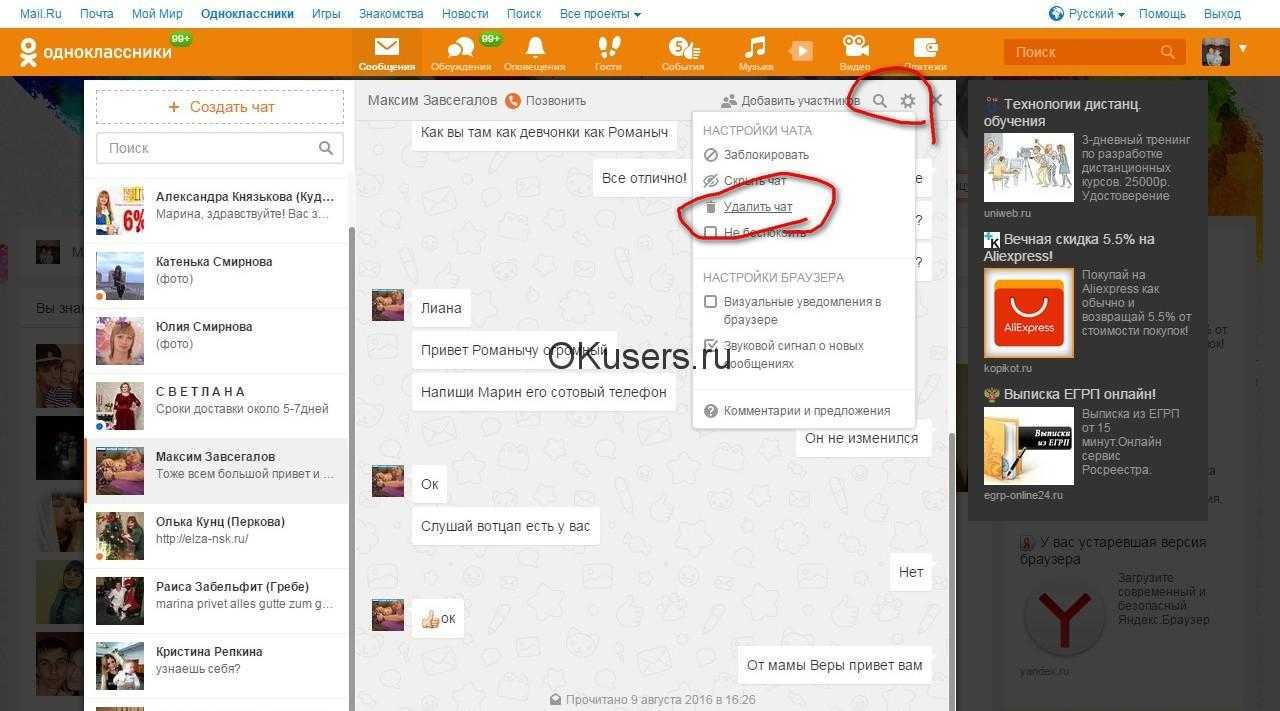Как назвать и переименовать группу в вайбер — прикольные, для девочек, мальчиков и прочие
В первую очередь любому чату нужно дать название. В противном случае можно легко затеряться среди всех этих «новая 1-2-3» ― имя, которое дается чату после создания. Сделать это достаточно просто. Зайдя в нужный диалог, просто отодвиньте экран влево.
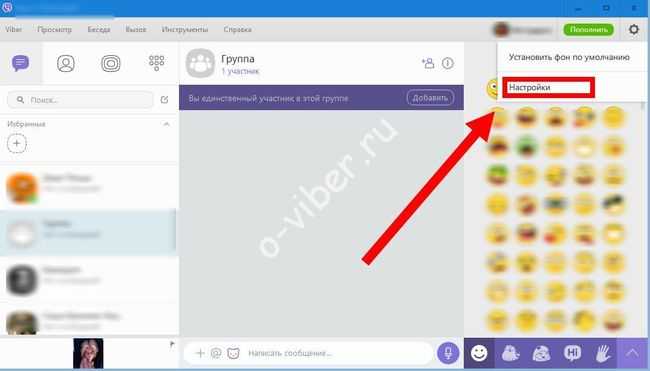
Нажмите на текущее название и введите новое. Найти для себя название можно в интернет, немного преобразив. После этого сохраните все изменения.
Если вы не знаете, как можно прикольно назвать сообщество, мы подготовили для вас несколько смешных и интересных вариантов.
А именно:
- Клевые друзья.
- Сумасшедшие приколисты.
- Крутые ребята.
- Автолюбители.
- Путешествия и спорт.
- Сила и мощь.
- Лучшие новости.
- Деффчонки.
- 10 лучших треков.
Поиск чата друзей
Если вы точно знаете, что ваши друзья общаются в общем чате, а вас пригласить забыли, то в этом случае существует только один способ исправить ситуацию: написать какому-нибудь участнику беседы с просьбой добавить вас туда.
Другого варианта, к сожалению, не существует. Поиск по названию ничего не даст, так как это приватный чат. Он не индексируется и вообще защищен от какого-либо поиска. Это одна из особенностей Вайбера.
Если же у вас нет в списке контактов нужного человека, то его можно добавить. Но только в том случае, если вы знаете номер телефона пользователя. По-другому найти его в мессенджере никак не получится.
Кстати, если чат секретный, то искать его и вовсе бесполезно. Ведь он – невидимка. Его просто нет.
На телефоне
Создание группы в Вайбере – процесс несложный, занимающий несколько минут. Вы можете воспользоваться любым смартфоном – главное, знать нужные инструкции.
На iPhone
Начнем обзор с того, что расскажем, как создать группу в Вайбере на Айфоне:
- Войдите в мессенджер;
- Кликните на иконку «Чаты» на нижней панели;
- Найдите значок в виде карандаша и планшета в верхнем правом углу;
- Откроется список доступных контактов;
- Пролистайте его и отметьте галочками нужных пользователей;
- Как только вы сделаете выбор, жмите на «Готово» в правом верхнем углу;
Появится диалоговое окно, в котором вы можете начинать общение.
Есть и альтернативный вариант создать группу в Вайбере на Айфоне:
- Войдите в меню чатов, как было рассказано выше;
- Нажмите на беседу с определенным человеком;
В верхней части экрана появится его имя – кликните, чтобы вызвать контекстное меню;
Найдите пункт «Создать группу в Вибере»;
Откроется перечень людей, которых можно добавить;
- Отметьте нужных пользователей галочками и кликните на «Готово»;
- Начинайте переписку!
На Android
Мы дали инструкции владельцам Айфонов, пора разобраться, как в Вайбере создать группу в телефоне Андроид.
- Откройте мессенджер;
- Кликните на значок сообщения в нижнем правом углу;
Появится список контактов, в верхней части экрана будет иконка «Сделать группу в Вайбере»;
Нажимайте на нее и выбирайте контакты – вы можете отметить людей из списка, или ввести имя/номер в поисковую строку;
По завершении выбора кликните на галочку в верхнем правом углу. Вот и все!
Как создать группу в Вайбере на телефоне вы уже знаете – а существует ли способ, доступный пользователям десктопной версии? Давайте разбираться!
Что такое сообщество
Сообщество в Вайбере также представляет собой чат, однако в нем может быть неограниченное число участников
Чтобы удержать внимание пользователей применяются вспомогательные функции администратора. Создать такой чат может любой человек
Сообщество делится на следующие виды:
- личное, здесь человек делится событиями из своей жизни;
- тематическое, имеет узкую направленность, такую как ЗОЖ, рыбалка, кулинария и другое;
- бизнес-сообщество имеет цель привлечения клиентов и увеличения продаж;
- форум, в таком чате участники делятся опытом и отвечают на различные вопросы.
Люди в группе также делятся на категории. Это могут быть как обычные пользователи, так и админы или супер-админы. Присваивание статуса зависит от того, какие возможности есть у пользователя в работе с контентом. Основная цель сообщества заключается в ведении блога и привлечении новых участников.
Группа и сообщество похожи, однако они не являются альтернативами. Их сравнение можно увидеть далее.
| Тип чата | Участники | Вступление | Сообщения | Звонки |
| Группа | 250 | Свободное или по приглашению | Все участники могут писать сообщения | Доступны групповые звонки |
| Сообщество | Неограниченно | Свободное | Администратор может ограничить возможность писать сообщения | Звонки недоступны в любом виде |
Сообщества больше подойдут для крупных пабликов, бизнес-проектов или просто для чата по интересам, который не нужно ограничивать определенным числом участников. Группа предназначена для узкого круга людей, которые объединены конкретной задачей или общим делом, например, родительский чат или коллеги по работе.
Управление и настройка группы
После того, как группа будет создана, рекомендуется перейти к ее оформлению и настройке. Такие действия придадут новому чату индивидуальность, что позволит запомнить его и знать, по какой теме ведется беседа.
Чтобы приступить к процессу, необходимо нажать на три точки. Они располагаются в правой верхней части дисплея. Откроется список опций, нужно перейти в раздел «Информация». Здесь будет представлен список того, что можно сделать с чатом. Необходимо пройти по всем пунктам и заполнить все поля данных о группе.
Название
Чтобы ввести новое название чата пользователь должен кликнуть на надпись «Группа», затем на существующее имя группы и ввести новое название. Название прямо влияет на то, что будут писать участники чата. Например, в чате с названием «Родители 6Б», будет информация о школе.
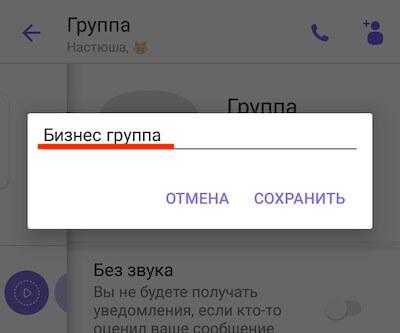
Внимание. Все пользователи, которые состоят в группе, получат уведомление о том, что название чата было изменено
Значок
Далее устанавливается значок группы, ее также называют «аватарка» чата. Эта картинка также зависит от того, какую тематику имеет чат. Нельзя поставить смайлик на рабочий проект, также как не рекомендуется ставить что-то серьезное, если группа развлекательная.
Чтобы установить значок группы, необходимо кликнуть на название чата, затем на место, где устанавливается аватарка. Подходящий значок выбирается в галерее мобильного устройства. Изображение обрезается до подходящего размера, затем кликается кнопка «Установить».

Поменять аватарку может только администратор чата. Вышеприведенный метод установки подходит и для телефонов на Android, и для гаджетов на iOS.
Добавление участников
Добавлять новых пользователей в созданный чат можно в любое время, а не только в момент создания группы. Чтобы выполнить это действие, необходимо использовать клавишу, которая находится в окне переписки. Также можно воспользоваться следующим алгоритмом:
щелкнуть на изображение, которое имеет форму человека с плюсом;
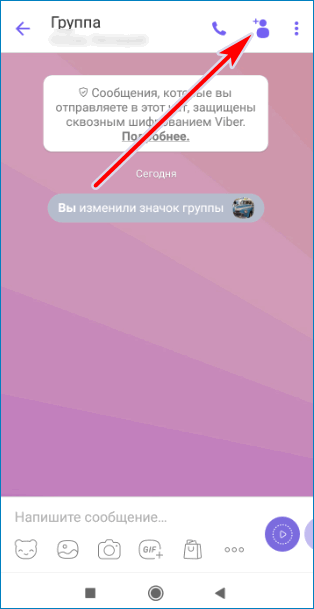
- из появившегося списка контактов нужно выбрать пользователя;
- далее подтверждается действие, кликается галочка.
Отмеченный человек будет добавлен в группу, а также получит уведомление о том, что он стал участником чата. При этом для такого пользователя будет действовать ограничение, он не сможет увидеть переписку, которая была ранее, до его добавления в группу.
Удаление участников
Необходимость в удалении человека из чата может возникнуть по разным причинам, самая распространенная — нарушение правил группы. Чтобы провести исключение пользователя, необходимо:
- кликнуть на панель настроек группы;
- нажать на строку с названием «Информация»;
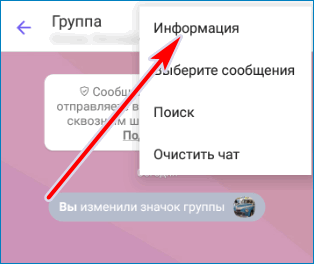
- появится список данных, нужно пролистать страницу до появления блока «Участники»;
- далее выбирается нужный участник, среди опций нажимается кнопка «Удалить из чата».
После выполненного действия, пользователь Вайбер уже не сможет читать переписку определенного чата и участвовать в ней. Прочие участники получат уведомление об удалении одного из пользователей группы.
Назначение администраторов
Создавший чат пользователь может назначить людей, которые также могут редактировать информацию группы. Их называют администраторами. Наделять возможностью редактировать чат можно только людей, которые уже являются участниками чата.
Добавить администратора можно, нажав на кнопку «Добавить админа». Из списка участников выбирается нужный человек, который сможет управлять группой наравне с создателем чата.
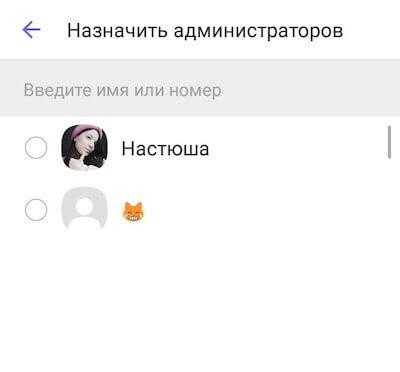
Важно. У нового админа будут те же права, что и у главного администратора
То есть, он сможет удалять и добавлять пользователей, редактировать данные группы. Удалить админа может только создатель группы.
Установка фона
В мессенджере есть возможность установить любой фон для созданной группы. Он выбирается из внутренней библиотеки программы. Чтобы установить его, пользователь должен открыть настройки группы и кликнуть на функцию «Фон». Далее выбирается нужное оформление группы.
https://www.youtube.com/watch?v=jLCYow9AmfQ
Как управлять группой в Viber
Как человек создавший группу вы можете её всячески редактировать и видоизменять. Сразу после создания сообщества данная возможность будет только у вас, но затем вы сможете сами выбрать, кому дать возможность редактирования, а кому нет.
Теперь давайте разберёмся, что именно тут можно менять и как это делать.
Фотография сообщества и название
Если вы хотите сменить аватарку вашей группы или как-то назвать ее, то делается это очень просто как на компьютере, так и телефоне. Однако инструкции будут разными.
Если речь идёт о компьютере, то нужно войти в чат, а затем нажать на текущее название группы в левом верхнем углу. После этого появится небольшое окошко, где можно будет сменить название, фотографию, а также проверить галерею медиафайлов.
Чтобы сменить здесь фото достаточно нажать на текущую аватарку или туда, где она должна быть. Если же нужно изменить название, жмём на значок карандаша рядом.
Теперь о смартфонах. Здесь всё также начинается со входа в чат, но после этого нужно потянуть пальцем от правого угла экрана к левому. Перед вами появится небольшая панель, где можно всячески настраивать сообщество.
Чтобы добавить аватарку, нужно нажать на квадратик с надписью “Добавить значок”. А если нужно поменять название жмите на имя группы, которое находится рядом (изначально она называется просто “Группа”).
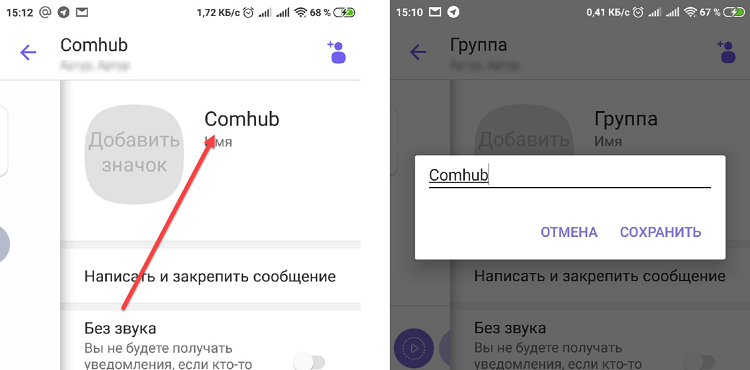
Участники и администраторы
Добавлять новых участников в группу очень просто. И на компьютере и на телефоне, всё, что от вас требуется, это нажать на уже знакомую кнопку с человечком и плюсом и выбрать людей из списка контактов.
Теперь об администраторах. Администраторы – это те самые люди, с которыми вы можете поделиться возможностью редактировать группу. Администраторами могут быть только люди, которых уже пригласили в переписку. Чтобы сделать кого-то администратором вам нужно провести пальцем справа налево, нажать “Добавить админа”, а затем выбрать его из списка участников чата.
Человек, ставший админом, получит почти все те же функции, что и у вас: он сможет приглашать и выгонять людей (кроме других администраторов и вас), а также сможет редактировать группу.
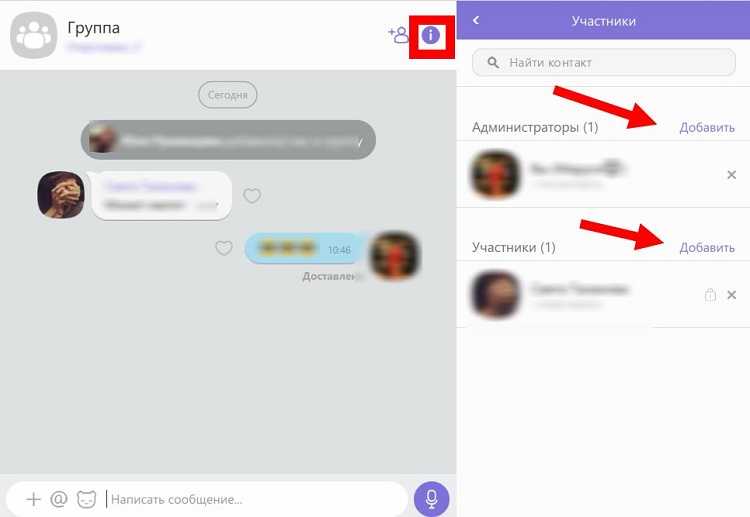
Установка фона
В групповом чате Viber есть возможность устанавливать фон для группы. Выбрать его можно из внутренней библиотеки мессенджера.
На телефоне для этого вам нужно вновь открыть панель настройки чата и здесь нажать на опцию “Фон”.
На компьютере всё очень похоже. Надо нажать на кружок с буквой “i” в центре, который будет находиться в правом верхнем углу окна. Появится небольшое окно, где вам также нужно нажать “Фон”.
Удаление участников
Если кто-то из приглашённых пользователей ведёт себя неподобающе, его можно исключить из общения. Для этого достаточно будет открыть список участников, выбрать его там и нажать на крестик рядом.
На телефоне список участников можно посмотреть на панели настройки.
На ПК его можно увидеть там же, а ещё нажав на кнопку “Участники” в правом верхнем углу окна.
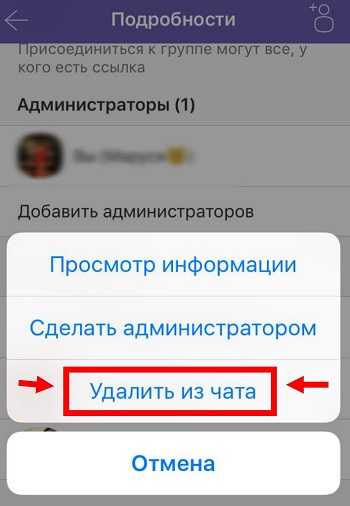
Что ещё может глава группы
Выше были описаны далеко не все возможности создателя группы и его администраторов. Создав группу, человек полностью управляет ей, куда больше чем обычным чатом.
При помощи окна настройки он также может настраивать уведомления чата, включать и выключать звук, создавать ссылки на группу и ещё много чего. Также нажав на сообщение пользователя, глава группы может удалить его, при том не только у себя, но и у остальных участников, которые ещё не увидели его.
Сегодня мы разобрались, как создать группу в Вайбере и управлять ей после этого. Групповые чаты могут быть очень полезны. Начав их использовать, вы, наверняка, убедитесь в этом и сами.
Создать новую группу в Viber
Разберем пошагово со скриншотами как это сделать.
- Нажмите на иконку Viber.
- Для того чтобы создать новый чат (chat) открываем вкладку «Чаты» и нажимаем «Создать».
- Выбираем из списка телефонных контактов тех кто имеет аккаунты в вайбер.
- Мы выбрали два контакта. Вверху нажимаем на галочку.
- Видим, что группа у нас создана.
Как изменить название группы
- Для того, чтобы назвать наше сообщество — жмите на три точки вверху.
- Нажимаем сохранить. Группа — переименована!
- Добавляем значок. Можно выбрать из галереи, либо сфотографироваться и добавить фото.
- Выбираем область и нажимаем «Сохранить».
- Значок установлен. Можно подобрать фон для паблика.
- Фон установился, можно добавить участников
- Public создан. Создатель может приглашать друзей.
Создаем на телефоне
Так как пользователи в основном заходят в вайбер с мобильного устройства, то, в первую очередь, вариант создания группы стоит рассмотреть по примеру установки на андроиде.
Запускаем приложение. Выбираем чат с человеком, которого точно хотим добавить в групповую беседу.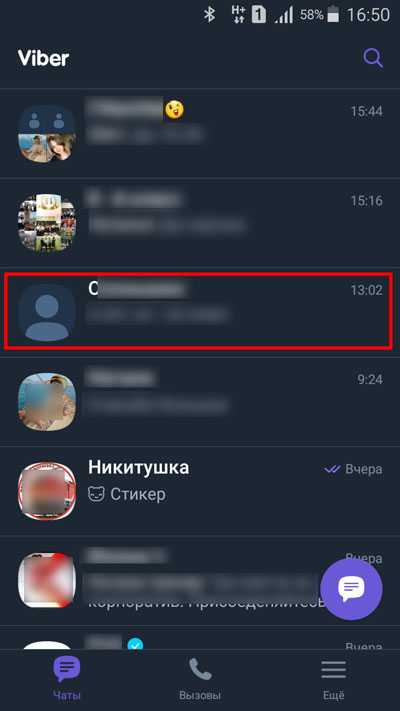
Выбираем вертикальное троеточие, находящееся в правой части экрана сверху.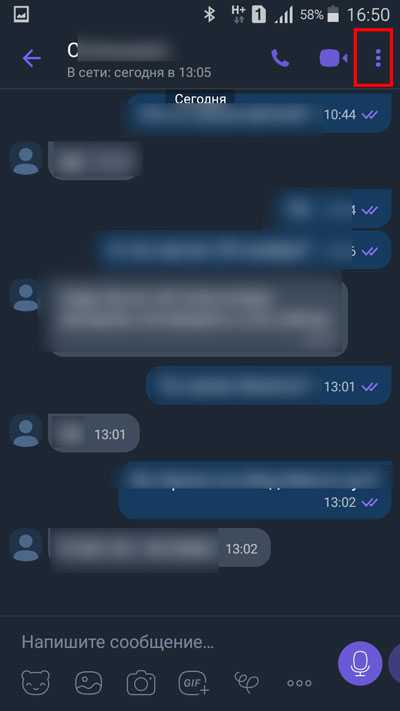
В появившемся меню тапаем по строке «Создать группу с …».
На новой странице выбираем пользователей из списка доступных. Также нам предоставляется возможность ввести номер телефона или начало имени в поисковой строке, чтоб поиск осуществлялся быстрее. Видим, что есть ограничение на количество добавляемых контактов, а именно – 248.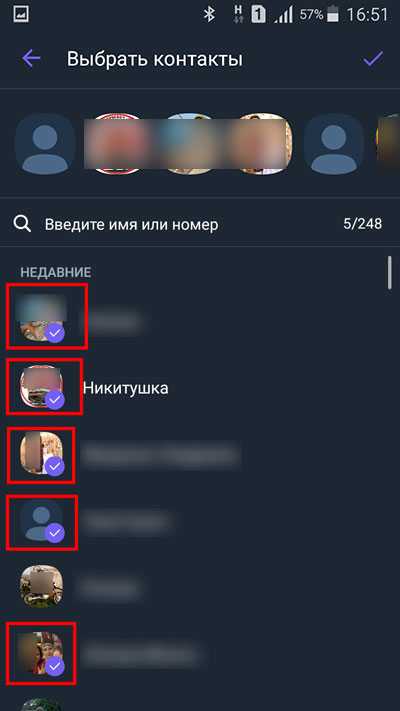
Выбрав нужных пользователей, тапаем по значку галочки, который располагается в верхней части экрана справа.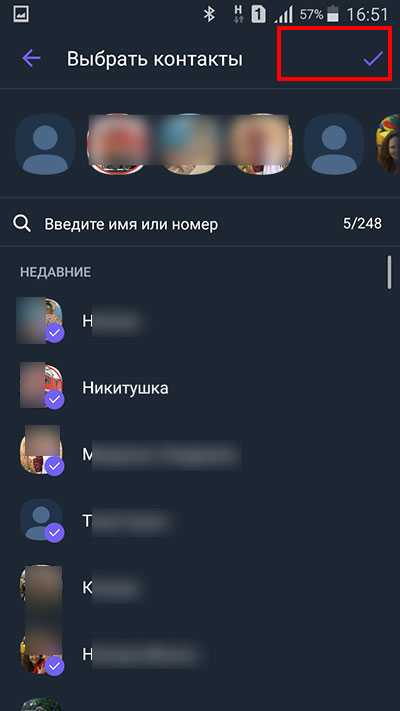
Видим, что группа была создана.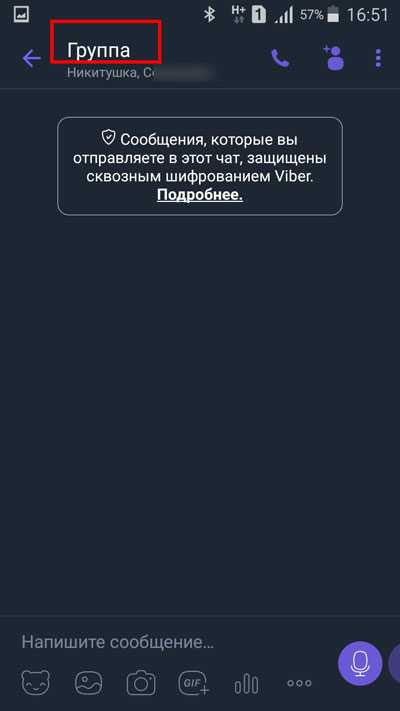
Как сделать ссылку на сообщество, фото и картинки, фон
Если вы не хотите добавлять всех людей вручную, а ваша телефонная книжка полнится от телефонных номеров, начните пользоваться ссылками. Для начала просто создайте ее ― нажмите на «Добавить» в правом верхнем углу чата и кликните на «Отправить ссылку». После этого выберите нужных людей из списка.
Чтобы добавить в беседу картинку на аватарку, просто отодвиньте экран влево, как мы уже и говорили. Нажмите на текущее изображение и выберите на своем устройстве новое. В этом же месте поставьте красивый фон для чата.
Сколько человек может быть в группе
Многих людей интересует ― какое же максимальное количество людей в паблике. Такие ограничения есть не везде. В том же «ВКонтакте» в одном сообществе могут состоять миллионы.
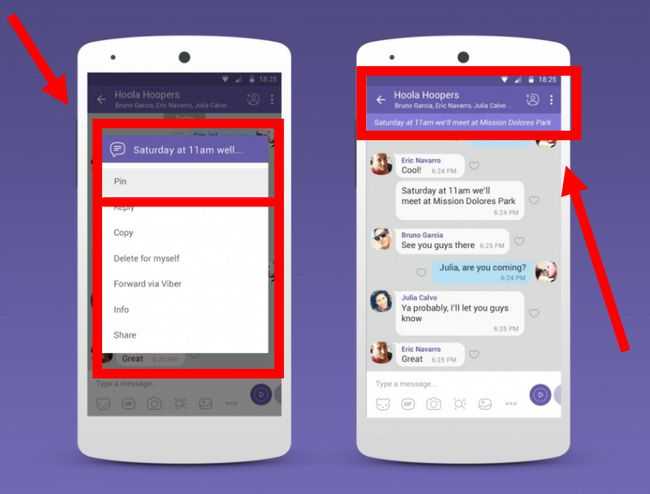
Но в мессенджере все не так. Сюда одновременно можно добавить не более 250 человек.
Как добавиться в группы Viber?
Если Вы хотите стать участником чата, то просто найти и вступить в него, как мы уже выяснили, не получится. Нужно обязательно получить приглашение от администратора или перейти по специальной ссылке.
Поэтому, по сути, у Вас всего два варианта: либо попросить у админа добавить Вас в чат (в таком случае никаких действий с Вашей стороны не требуется), либо самостоятельно найти ссылки на беседы в мессенджере.
Действительно, многие люди добавляют свои чаты в различные каталоги, чтобы любой желающий смог зайти туда и начать общаться с другими участниками. То есть, если Вы думаете, как присоединиться к группе в Viber, то просто найдите каталог чатов и перейдите в любой из них по специальной ссылке. После этого, Вы сможете автоматически вступить в нее.
Как выйти из группы в вайбере, в том числе незаметно, убрать человека из своего сообщества
Если в конференции не осталось ни одного вашего друга, обсуждения ведутся не на заданную тему, то лучший выход из такой ситуации ― просто отписаться. Поучать других и пытаться заставить их вести себя по-другому у вас в любом случае не получится ― вас просто выгонят.
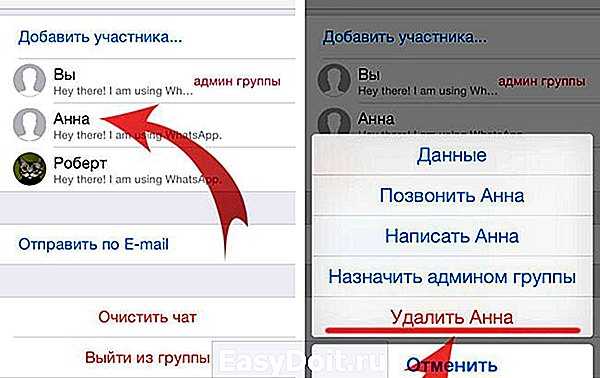
Чтобы покинуть сообщество, просто зайдите в его меню и кликните на соответствующую кнопку. Конечно, в будущем вы сможете вновь вернуться сюда, если только вас не забанят.
Увы, но сделать это незаметно, нельзя. На экране у остальных участников чата отобразится сообщение о том, что вы ушли.
Напротив, если вы хотите не уйти самому, а убрать остальных, сделайте следующее:
- Зайдите в список участников.
- Нажмите на нужного человека.
- Кликните на «удалить».
Приглашение в закрытую организацию
Пополнение коллективов в Viber осуществляется несколькими способами.
Invite-ссылка
Мессенджер – не единственное приложение, откуда пользователи могут отправлять такие ссылки. Перешедшие на ресурс люди становятся полноправными членами группы. Генерация ссылки работает по такому алгоритму:
- Через меню чата перейти в настройки, после выбрать пункт “Информация”.
- Нажать по опции “Отправить ссылку”.
- Осуществить рассылку указанного адреса пользователям, которые должны присоединиться.
- Если в списке отсутствуют конкретные контакты, то следует отправить текст по СМС, электронной почте или WhatsApp.
По списку абонентов
Добавление пользователей вручную происходит по следующей схеме:
- Перейти в меню “Информация”.
- Щёлкнуть по функции “Добавить участников” и отметить друзей.
- Подтвердить список по нажатию “Готово”.
Разрешения и запреты
Создавший группу пользователь получает бразды управления оной. Главная задача администратора – вовремя отмечать нарушения правил (оскорбления и нецензурная брань в переписках) и рассылку несанкционированной рекламы.
Создание сообщества в Вайбере

Создать сообщество можно с помощью мобильного телефона или планшета. Опция доступна каждому пользователю с установленным мессенджером.
Как создать сообщество в Вайбере на телефоне:
- Запустите приложение и дождитесь загрузки главного экрана с чатами.
- Нажмите на иконку сообщения.
- В открывшемся окне кликните по строке «Создать сообщество».
- Ознакомьтесь с описанием, тапните по клавише подтверждения.
- В открывшемся окне напечатайте название нового сообщества и добавьте краткое описание.
- Нажмите на галочку или кнопку «Готово» в зависимости от установленной версии Viber.
Операция не занимает много времени. В новое сообщество можно приглашать пользователей, изменять аватарку, фон, создавать опросы и редактировать тему.
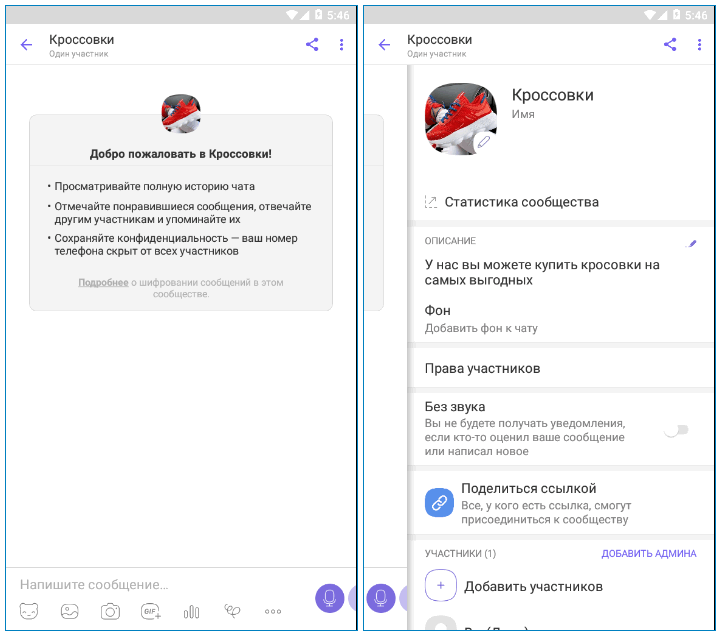
Создать сообщество в Вайбере на компьютере не получится, для этого нужно использовать смартфон или планшет. В версии для ПК оно появится автоматически после синхронизации с телефоном. Приложение для компьютера позволяет создавать группы, путем добавления собеседников.
Для создания группы на компьютере:
- Откройте мессенджер.
- Из списка выберите контакт и кликните по нему.
- Для добавления новых участников нажмите на иконку человечка с плюсом.
- Отметьте галочками пользователей для новой группы.
- Кликните по кнопке «Сохранить».
Новая группа появится у всех участников. Для начала общения напишите сообщение или создайте опрос.
Управление
После того, как вы вошли в созданную группу, кликайте на верхнюю панель с названием чата. Здесь вы можете управлять такими настройками:
- Выбор имени;
- Возможность отправить ссылку, чтобы присоединиться к чату;
- Добавление администраторов из числа участников;
- Включение или отключения сигнала о том, что кто-то написал новое сообщение или оценил ваше;
- Выбор звука уведомлений;
- Выбор фона группы;
- Включить или отключить опцию сохранения медиафайлов в галерею;
- Скрыть чат;
- Отключить на 30 дней и не получать оповещения;
- Очистить историю;
- Удалить беседу и выйти;
- Сменить значок группы – сделать новое фото или выбрать готовый вариант из галереи.
Нажав на одного из участников, можно сделать следующее:
- Осуществить вызов;
- Посмотреть данные профиля;
- Начать секретный чат;
- Удалить собеседника из группы;
- Сделать администратором.
При открытии окна обсуждения вы увидите текстовое поле. Вы можете сделать следующее:
- Набрать текст;
- Прикрепить картинку или сделать фото;
- Добавить стикер или гифку;
- Отправить ссылку на магазин/товар;
- Создать опрос;
- Отправить дудл;
- Прикрепить файл;
- Поделиться текущим местоположением.
Мы рассказали вам о том, как в Viber создать группу на компьютере или смартфоне – наши советы действенны, точны и проверены на практике. Хотите общаться и взаимодействовать с большим количеством людей? Тогда приступайте к созданию чата прямо сейчас!
Инструкция: как создать сообщество в Вайбере
В этом обзоре мы расскажем, как создать сообщество в Вайбере и что для этого необходимо делать. Приведем пошаговые инструкции, рассмотрим возможности комьюнити и разберемся, как добавлять участников. Также отдельно разберем статусы администратора, супер-администратора и участников. Информация будет полезна активным пользователям мессенджера, которые хотят изучить новые функции любимого приложения.
Рассмотрим, как создать сообщество в Вайбере на телефоне Андроиде или на Айфоне. Сделать это можно только через мобильное приложение, в десктопной версии на данный момент функция не реализована.
- Откройте раздел с чатами;
- Нажмите на иконку создания;
- Выберите вариант «Комьюнити» из списка;
- Добавьте фотографию комьюнити, придумайте название и введите описание;
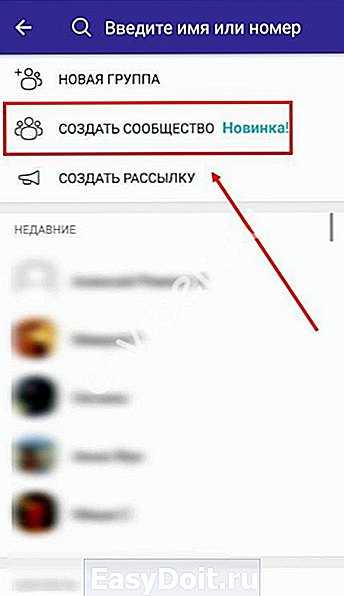
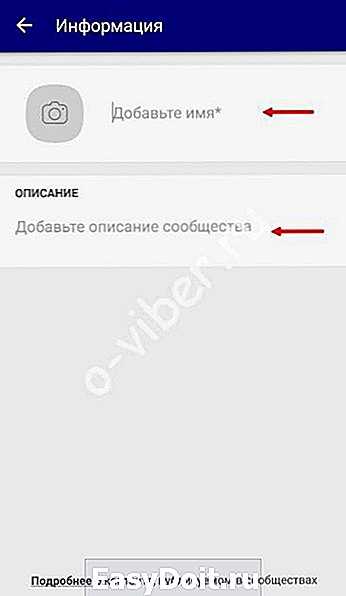
- Нажмите на кнопку «Готово».
- В чате сообществ нажмите на название и добавьте желаемых участников;
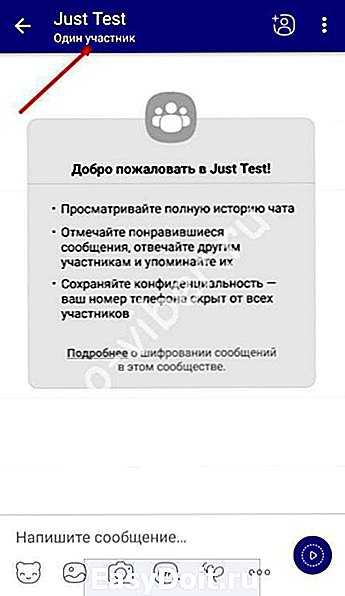
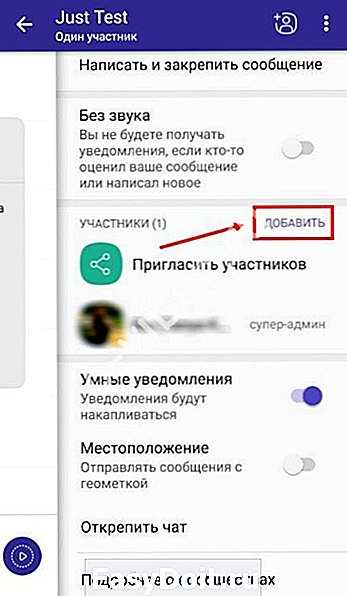
Вот и все, мы рассказали, как сделать сообщество в Viber и начинать общение по интересам. Разберемся, чем сообщество отличается от группы в Вайбере.
Разница между новыми комьюнити и привычными группами заключается в следующих параметрах:
Возможность добавления до миллиарда участников;
Снятие части функций с администраторов;
Добавление супер-администраторов;
Возможность посмотреть полную историю сообщений с момента основания для новых пользователей;
Скрытые номера и отображение только имен контактов;
Использование ссылки для того, чтобы присоединиться;
Создание коллекции избранных медиафайлов, отправляемых участниками;
Возможность закрепить важное сообщение в окне чата.
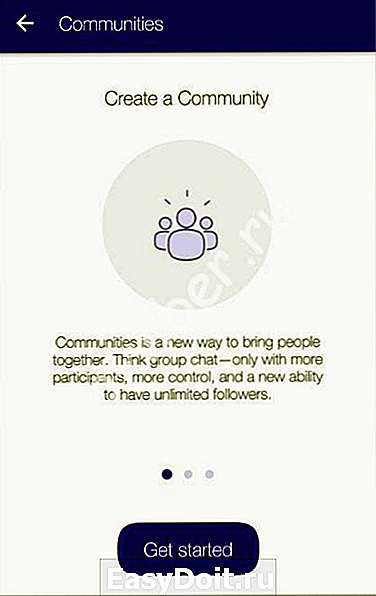
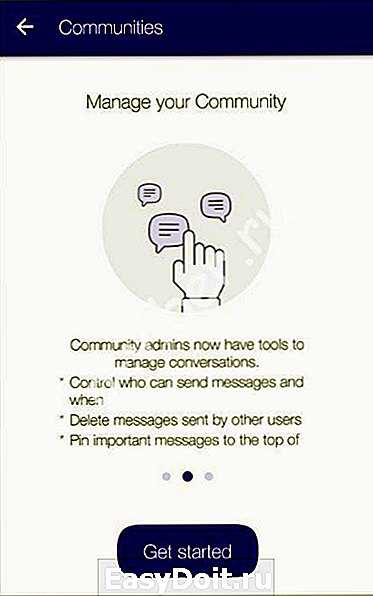
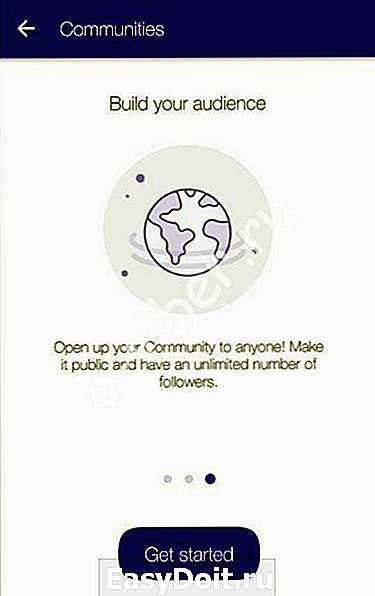
Разберемся, что необходимо сделать, чтобы вступить в сообщество в Вайбере.
Как добавить или пригласить человека в группу Viber?
Конечно, когда Вы создавали чат, у Вас была возможность сразу же добавить туда всех людей, которых только хотите. Но ситуации бывают разные. Может, человек, которого сейчас нужно пригласить в беседу, тогда еще не был пользователем мессенджера.
А может, нужно пригласить множество посторонних людей. В любом случае, такая возможность остается за администратором все время существования чата. И сейчас мы расскажем, как добавить в группу в Вайбере человека. На самом деле, это легко.
Если нужный пользователь есть в списке Ваших контактов, то откройте боковое меню чата. Для этого, нажмите на его название в верхней панели беседы. Найдите в нем кнопку «Добавить», с фиолетовой иконкой плюса.
После этого, откроется список Ваших контактов. Нажмите на профиль нужного человека. Можно выбрать сразу несколько. Как только все будет готово, нажмите на галочку в верхнем правом углу экрана. Теперь этот пользователь или люди будут участниками чата.
![]()
Нажмите на нее. Откроется новое окно, в самом верху которого будет та самая ссылка, а ниже — несколько вариантов. Ее можно скопировать (например, чтобы отправить через социальные сети) или отправить по Вайберу всем своим контактам.
Назначение
Платформа коллективного общения – важное преимущество на все случаи жизни. Например, в процессе подготовки к новогоднему утреннику для малышей детского сада воспитателям требуется оповестить родителей о точной дате мероприятия, что невозможно проделать на общем собрании – некоторые игнорируют “призыв” по разным причинам
Для подобных случаев существует функционал создания коллективов – в режиме реального времени участники обсуждают проблемы и быстро находят решения. Многие абоненты Viber предпочитают входить на платформы развлекательного содержания для просмотра видео или картинок; таким образом можно “убить” свободный остаток дня.
Как пересылать фото и видеоролики
Помимо обычной переписки, Viber позволяет отправлять мультимедийные файлы. Именно для работы с данной функцией ему требовалось так много разных доступов – к файловой системе и к камере. Чтобы загрузить файл, нужно использовать соответствующую кнопку в любом чате или групповом разговоре (учтите, что в последнем случае ваше сообщение увидят все участники беседы).
Нажмите на схематичное изображение рисунка. Появится панель предварительного просмотра, на которой отобразятся все недавние фотографии. Программа автоматически соберет их из галереи, папки со скриншотами, с загруженными файлами и т.д.
Если нужный снимок найден, один раз нажмите по нему. На миниатюре появится галочка, а у кнопки отправки сообщения – цифра, указывающая количество приложенных снимков. Всего можно приложить до 10 файлов. Когда закончите выбор, нажмите на кнопку отправки. Писать что-то в сообщение не обязательно.
Если хотите сделать фото или записать видео непосредственно перед отправкой, выбирайте значок камеры. После этого загрузится интерфейс для съемки (в нем также есть полоса просмотра имеющихся картинок).
Центральная кнопка отвечает за фото, но если удерживать ее, то будет записано видео. Значок слева переводит на просмотр имеющихся изображений, справа – переключает между фронтальной/тыловой камерой.
Наконец, можно приложить фото или видео с накопителя телефона. Для этого нажмите на три точки и выберите отправку файла.
Как создать группу в Viber
Создать сообщество в Viber довольно просто. С небольшой помощью в этом деле может освоиться даже новичок, впервые скачавший мессенджер себе на телефон. Давайте рассмотрим пошагово как создать группу в Вайбере пошагово.
- Первым делом вам, конечно же, понадобится скачать приложение.
- Затем запустите его и авторизуйтесь (если используете Viber впервые, то зарегистрируйтесь).
- Выберите раздел «Чаты» на панели внизу.
- Нажмите на фиолетовую кнопку с диалоговым окном, которая находится в нижнем правом углу.
- Далее необходимо кликнуть на вариант «Новая группа».
- Затем вам нужно выбрать участников группы из ваших контактов (не менее трёх, считая вас).
После этого группа будет создана, и вы можете приступать к общению. По мере существования группы вы можете редактировать её и добавлять сюда новых пользователей. Об этом мы поговорим дальше.
Данная инструкция подойдёт для всех современных версий приложения. С её помощью вы сможете как создать группу в Вайбере на телефоне, так и на ПК.